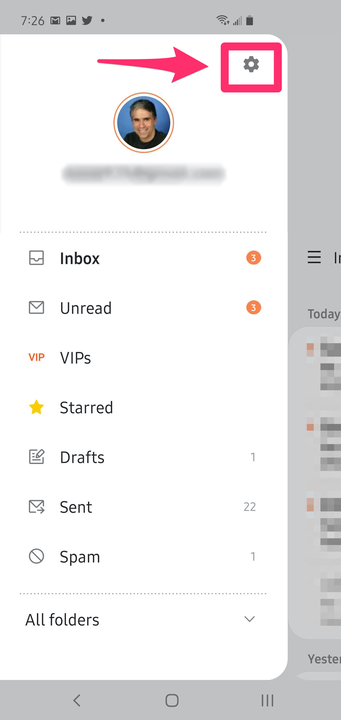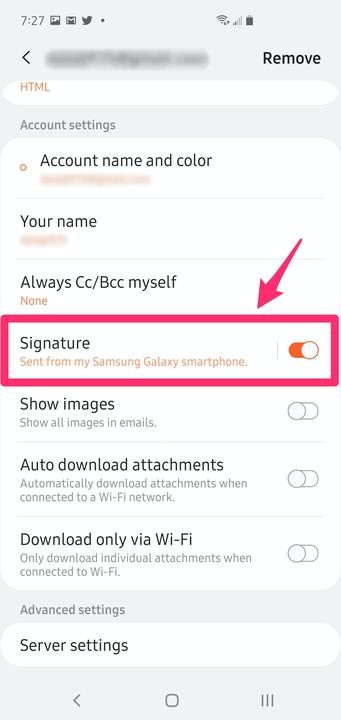Sähköpostin allekirjoituksen muuttaminen Android-laitteella
- Voit muuttaa sähköpostin allekirjoitusta Android-laitteella vain muutamassa vaiheessa, käytätkö tavallista sähköpostisovellusta tai Gmail-sovellusta.
- Voit muuttaa allekirjoitustasi avaamalla sähköpostisovelluksesi ja siirtymällä kohtaan Asetukset. Valitse sitten sähköpostitilisi ja etsi vaihtoehto muokata allekirjoitusta.
- Jos käytät useampaa kuin yhtä tiliä sähköpostisovelluksessasi, voit luoda jokaiselle yksilöllisen allekirjoituksen.
Useimpiin Android -puhelimiin liittyvä oletusallekirjoitus on jotain ymmärrettävän yleistä, kuten "Lähetys matkapuhelimestani". Vaikka se ilmoittaa, että et ole työpöytäsi ääressä, haluat todennäköisesti muokata sitä nimelläsi, yhteystiedoillasi tai jollain muulla viestillä. Se on helppo tehdä muutamalla napautuksella.
Sähköpostin allekirjoituksen muuttaminen Android-laitteella Sähköposti- tai Gmail-sovelluksen avulla
Useimmat ihmiset käyttävät Android-puhelimiin sisäänrakennettua sähköpostisovellusta, mutta jos käytät Gmail-sovellusta, allekirjoituksen muuttamisen vaiheet ovat lähes täsmälleen samat. Voit määrittää sen seuraavasti.
1. Käynnistä käyttämäsi sähköpostisovellus ja napauta valikkokuvaketta (merkitty kolmella vaakaviivalla) näytön vasemmassa reunassa.
2. Napauta liukuvalikosta asetuskuvaketta (hammaspyörän muotoinen).
Valitse sovelluksen valikosta "Asetukset".
3. Napauta tiliä, jonka allekirjoitusta haluat mukauttaa. Jos sovelluksessa on määritetty useampi kuin yksi sähköpostitili, voit toistaa tämän prosessin jokaiselle tilille.
4. Napauta "Allekirjoitus". Jos käytät Gmail-sovellusta, etsi sen sijaan "Mobiiliallekirjoitus".
Valitse sähköpostisovelluksestasi riippuen joko "Allekirjoitus" tai "Mobiiliallekirjoitus".
5. Kirjoita teksti, jonka haluat näkyvän sähköpostin allekirjoituksessa ja napauta sitten "OK" tai "Tallenna".